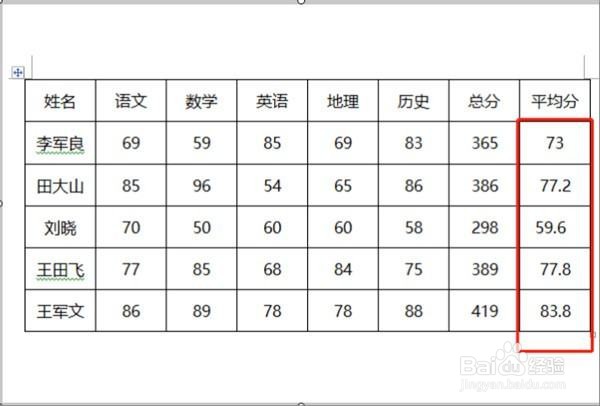1、首先,以Word2010版本为例,计算表的总分和平均分,见下图,然后进入下一步。
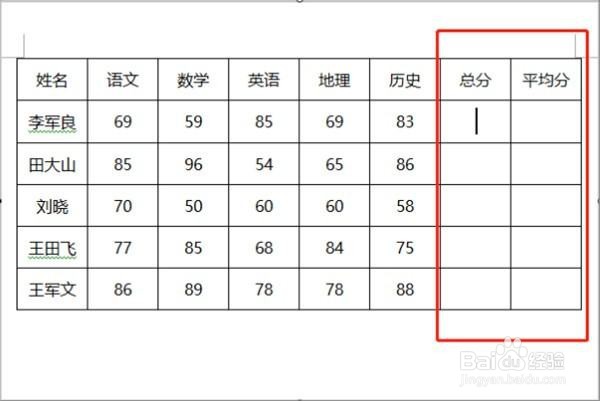
2、其次,完成上述步骤后,单击页面顶部的“布局”选项,然后单击菜单栏右侧的“公式”选项,如下图所示,然后进入下一步。
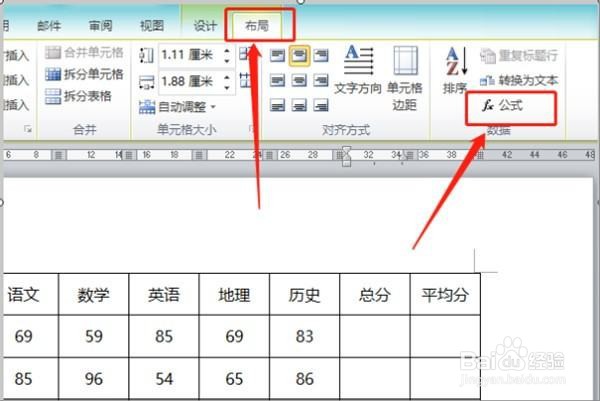
3、接着,完成上述步骤后,在弹出的“公式”设置框中,填写公式“= SUM(LEFT)”,然后单击“确定”按钮,如下图所示,然后进入下一步。

4、然后,完成上述步骤后,将看到该列的总分已计算出来,如下图所示,然后进入下一步。

5、随后,完成上述步骤后,同理可以计算下面的总分,或直接使用快捷键“F4”重复上述步骤,而无需频繁输入公式,如下图所示,然后进入下一步。

6、接着,完成上述步骤后,以相同的方式计算平均得分,首先打开“公式”设置框,填写公式以找到平均值函数“= AVERAGE(B2:F2)”,此处的访问区域与excel表相同,也从A列开始,然后单击下面的“确定”按钮,如下图所示,然后进入下一步。

7、最后,完成上述步骤后,可以计算列的平均数,并对后面的结果重复上述操作即可,如下图所示。这样,问题就解决了。